如何用PS抠图(快速选择工具)
1、图片导入ps软件:
直接选择好图片,将图片用鼠标左键点击拖入ps软件即可。

2、使用快速选择工具:
打开工具栏,然后选择“快速选择工具”。
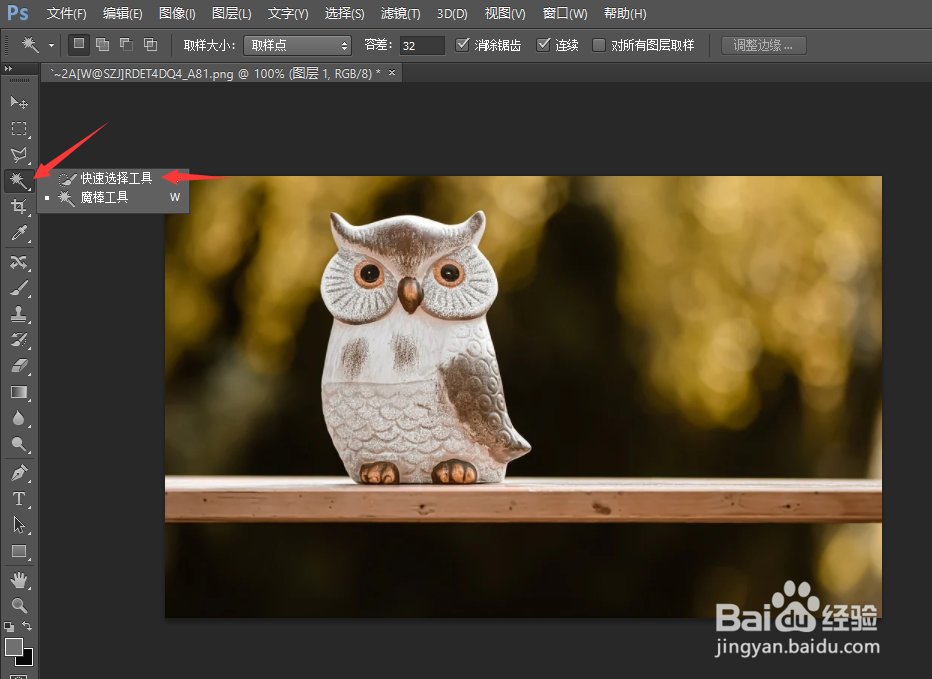
3、框选选择范围:
使用快速选择工具时,可以按住键盘上的“Alt”按钮+鼠标滚动可以放大图片,可以进行精准的快速框选,另外,通过“Alt”按钮配合鼠标左键可以删除多余的框选内容,松开松开“Alt”按钮时则为正常框选。

4、新建图层:
点击电脑右下方的新建图层快捷按钮,可以快速建立图层。建好图层后可以将框选的图片复制粘贴到新建图层。
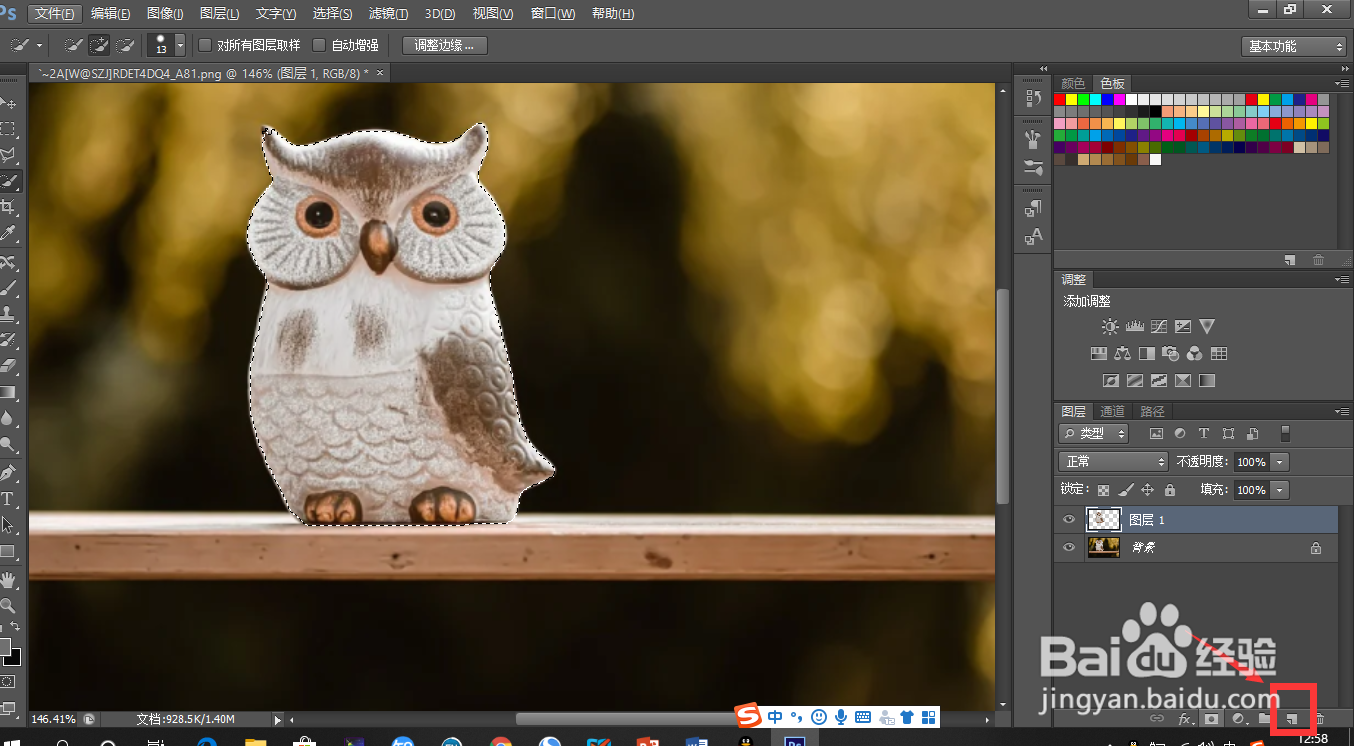
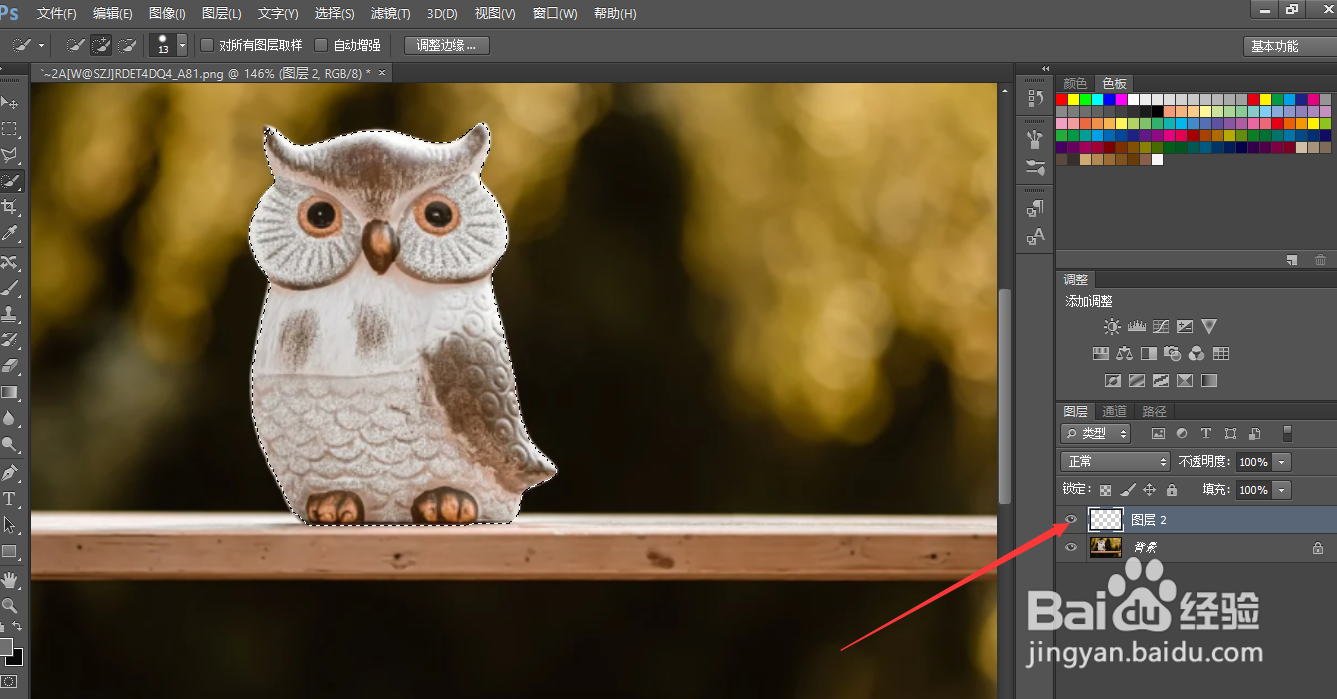

5、文档储存:
点击文件——另存为——输入对应名称和选择好存储格式——保存。
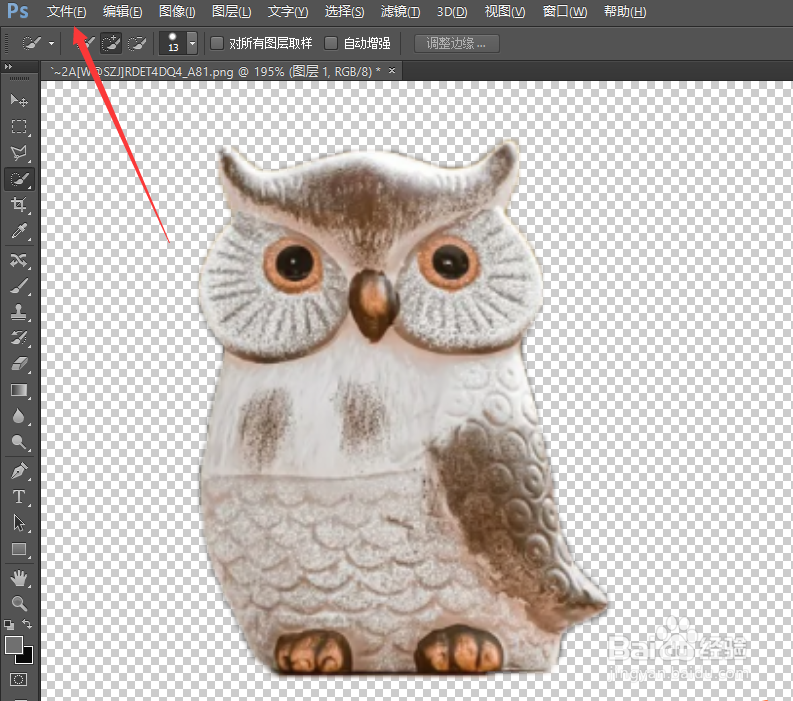

6、小结:
1、导入图片。
2、利用快速选择工具,快速选择图片
3、新建图层,粘贴框选内容。
4、保存图片。
声明:本网站引用、摘录或转载内容仅供网站访问者交流或参考,不代表本站立场,如存在版权或非法内容,请联系站长删除,联系邮箱:site.kefu@qq.com。